Productes destacats
Instal·lar Lightroom Presets és fàcil.
Tot i que hi ha moltes maneres d’instal·lar presets, us compartirem la millor manera de mantenir-los organitzats. Un cop descarregueu el nostre Ajustos preestablerts de Lightroom gratuïtes o el nostre fotògraf, que estalvia temps Col·lecció de clics ràpids Presets LR, no cal que aneu a cap carpeta específica de l'ordinador.
Per tant, quan estigueu a punt per instal·lar els vostres nous predefinits MCP, comenceu aquí. Si preferiu un vídeo, en podeu veure un al final d'aquesta pàgina.
- Descarregueu els valors predefinits. Podeu fer servir l'enllaç de baixada del correu electrònic que rebreu després de la compra o bé baixar-los del vostre compte al nostre lloc web. Consulteu les PMF si necessiteu més detalls.
- Descomprimiu els paràmetres predeterminats. Normalment, només cal fer un doble clic o un clic dret. Però podeu descomprimir Google si necessiteu ajuda per al vostre sistema operatiu específic.
- Deseu els valors predefinits als fitxers de documents, a l'escriptori o en qualsevol altra ubicació on hi pugueu accedir fàcilment. Assegureu-vos de fer una còpia de seguretat de la vostra compra en un disc dur extern i un CD o DVD.
- Copieu les carpetes que contenen els valors predeterminats. És important que copieu les cinc carpetes individuals per als clics ràpids en lloc dels fitxers que contenen. Per copiar, feu clic i arrossegueu per seleccionar les 5 carpetes o bé feu clic a MAJÚS. Escriviu Control o Ordre C. (Si esteu instal·lant Mini clics ràpids, només tindreu una carpeta per copiar).
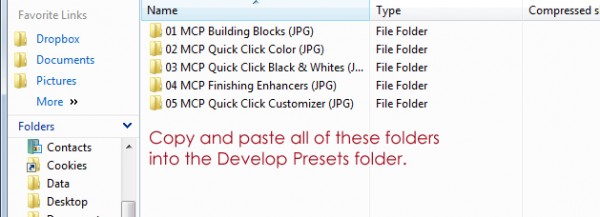
- Obriu Lightroom.
- A Mac, aneu al menú Lightroom i seleccioneu Preferències. Als ordinadors, aneu al menú Edita i seleccioneu Preferències.
- Aneu a la pestanya Presets de la finestra de preferències.
- Haureu de marcar la casella "Botigues de valors predeterminats amb catàleg"? Si ja heu instal·lat presets i els heu emmagatzemat amb el catàleg, sí, voleu marcar aquesta casella. Si és la primera vegada que instal·leu presets, deixeu-ho sense marcar. Si instal·leu predefinits MCP i no trobeu altres predefinits que ja hàgiu instal·lat, repetiu el procés d'instal·lació amb aquest quadre en el paràmetre oposat.
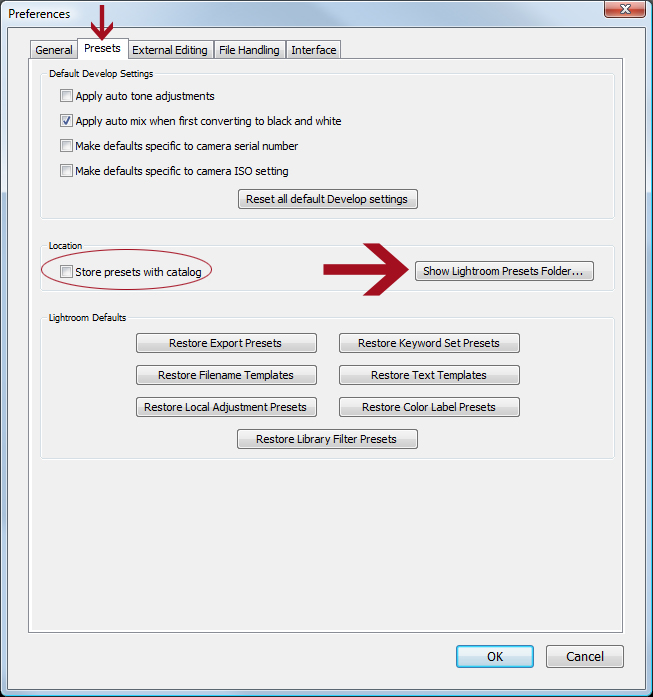
- Feu clic a la carpeta que diu "Mostra la carpeta de presets de Lightroom". Dins d’aquesta nova carpeta, obriu Lightroom i, a continuació, Desenvolupeu presets. Als Mac, té el següent aspecte:
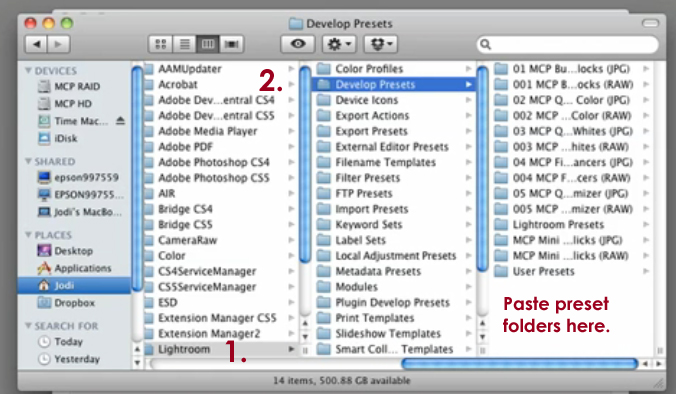 Als ordinadors, té el següent aspecte:
Als ordinadors, té el següent aspecte:
- Enganxeu els predefinits copiats a aquesta carpeta Desenvolupament de predefinits. La drecera per enganxar és Control o Ordre V.
- Tanca Lightroom. A continuació, torneu a obrir-lo i apareixeran els vostres presets. Per localitzar-los, aneu al mòdul de desenvolupament i cerqueu els vostres nous predefinits a l'esquerra.

I això és això. Prefereixes veure un vídeo? Això és per a tu:
publicat a Presets de Lightroom, Consells de Lightroom
Sense comentaris
Deixa el teu comentari
Vostè ha de ser connectat per escriure un comentari.




































Gràcies per compartir-ho. Sempre intento recordar aquests passos quan vaig a carregar una nova configuració predeterminada. Hauré de marcar-ho.
Gràcies a tu vaig poder penjar-les fa molt de temps ...
ara només necessito actualitzar a lightroom 3 ...
IMPRESSIONANT! Sempre lluito amb les eines bàsiques d’edició i manipulant-les.